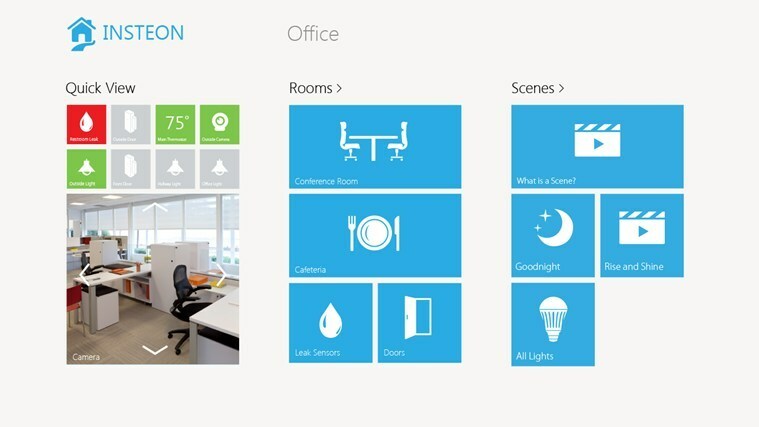Zeitsparendes Software- und Hardware-Know-how, das jährlich 200 Millionen Benutzern hilft. Wir führen Sie mit Anleitungen, Neuigkeiten und Tipps, um Ihr technisches Leben zu verbessern.

Windows, Windows 10, Windows 7 / Version 9.7.5.1 /
Click&Clean ist eine Chrome-Erweiterung, die entwickelt wurde, um Cache zu entfernen und Ihren Browser zu optimieren und zu beschleunigen. Es scannt Ihr System und löscht temporäre Dateien, gesuchte URLs oder den Download- und Browserverlauf.
Die Erweiterung verfügt sogar über eine Anti-Malware-Scanfunktion, obwohl sie möglicherweise weniger effizient oder leistungsfähig ist als eine herkömmliche Antivirensoftware.
Sein Hauptzweck besteht weiterhin darin, Ihr System von Müll zu befreien und Spuren Ihrer Online-Präsenz zu entfernen. Ein nützliches Detail ist, dass die Erweiterung nicht nur für Windows-Betriebssysteme, sondern auch für Mac und Chromebooks verfügbar ist.
Wie installiere ich Click&Clean?
- Besuche den Click&Clean-Seite im Chrome Web Store.
- Klicken Sie nun auf Zu Chrome hinzufügen.
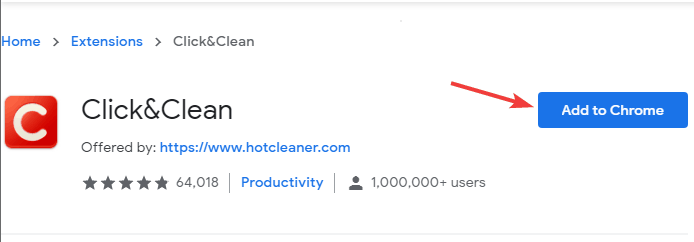
- Klick auf das Erweiterung hinzufügen Taste.
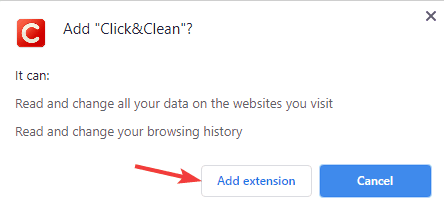
- Sie werden aufgefordert, Click&Clean Host zu installieren. Dies ist nicht obligatorisch, Sie können also die Überspringen Möglichkeit.
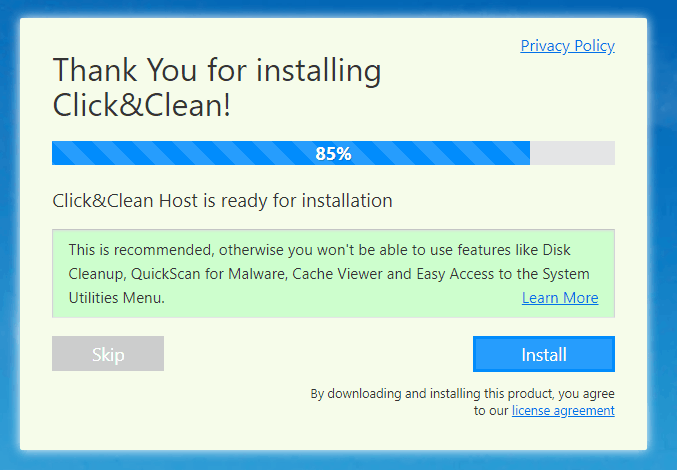
Danach ist Click&Clean installiert und einsatzbereit.

Click&Clean
Click&Clean ist eine Browsererweiterung, die Ihren Browserverlauf und Cache bereinigt und Ihre Browsersitzungen privat macht.Wie verwenden Sie Click and Clean?
- Stellen Sie sicher, dass Click&Clean installiert ist.
- Drücke den Click&Clean Symbol in Chrome.
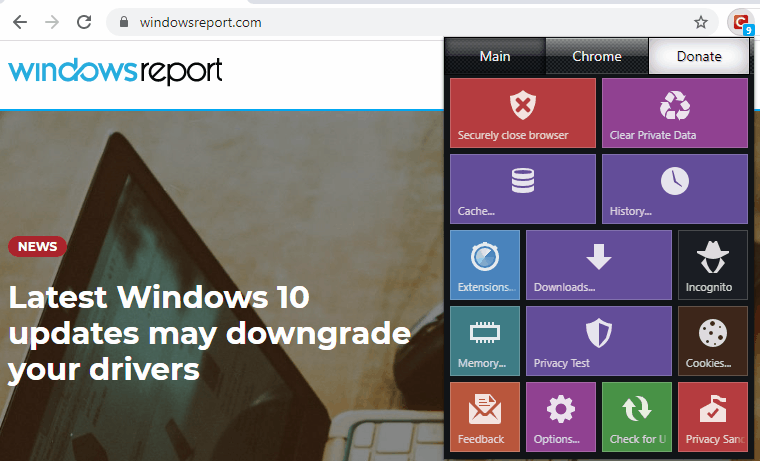
- Wählen Sie eine der folgenden Optionen:
- Browser sicher schließen – Löschen Sie die Browserdaten und schließen Sie den Browser
- Private Daten löschen – Löschen Sie die Browserdaten, ohne den Browser zu schließen
- Zwischenspeicher - Browsercache entfernen
- Geschichte - Browserverlauf entfernen
Die Software bietet weitere großartige Funktionen, aber diese werden Sie am häufigsten verwenden.
So stoppen Sie das Popup-Fenster zum Löschen des Browserverlaufs von Click&Clean?
- Drücken Sie Windows-Taste + I die öffnen Einstellungen-App.
- Gehe zum Apps Sektion.
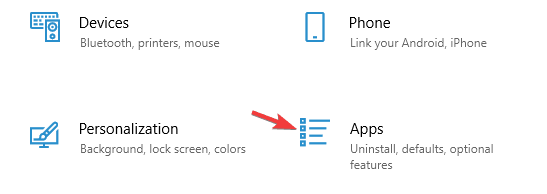
- Jetzt deinstallieren AppNHost Software.
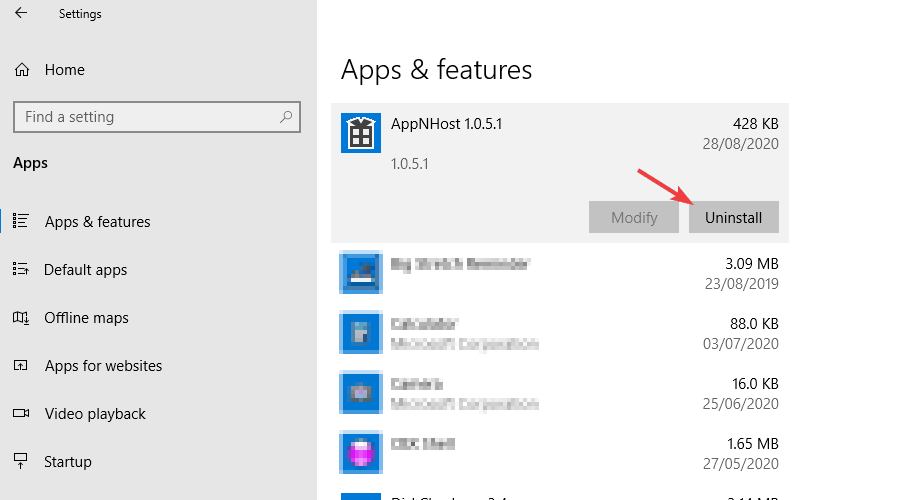
Wenn das Problem weiterhin besteht, müssen Sie die Erweiterung möglicherweise neu installieren:
- Rechtsklick Click&Clean Symbol und wählen Sie Von Chrome entfernen.
- Installieren Sie nun die Click&Clean-Erweiterung erneut.
Während unserer Tests haben wir keine Pop-ups im Browserverlauf bemerkt, aber wenn Sie sie bemerken, entfernen Sie die AppNHost Software, die mit Click&Clean geliefert wird.
Was sind Click&Clean-Alternativen?

Wenn Sie nach einer Click&Clean-App suchen, haben Sie nur einige Alternativen. Einer ist CCleaner um Ihren Cache, temporäre Daten und Browserdaten zu entfernen.
Auf der anderen Seite, wenn Sie nach einem privaten, sicheren und schnellen Browser suchen, sollten Sie die Verwendung von. in Betracht ziehen Oper.
Opera basiert auf der Chromium-Engine, ist also Chrome ziemlich ähnlich und kann sogar mit Chrome-Erweiterungen arbeiten.
Die Software ist leichtgewichtig und dank des integrierten Werbeblockers müssen Sie sich nicht erneut mit Anzeigen befassen.
Für zusätzliche Privatsphäre verfügt der Browser über ein integriertes VPN mit unbegrenzter Bandbreite, sodass Sie problemlos private Browsersitzungen genießen können.
Weitere tolle Funktionen:
- Möglichkeit, geöffnete Tabs zu durchsuchen
- Arbeitsbereiche
- Integrierte Messenger, Twitter und Instagram
- Video-Pop-out-Funktion
- Energiesparmodus

Oper
Wenn Sie nach einem schnellen, zuverlässigen und privaten Browser suchen, sollten Sie unbedingt Opera in Betracht ziehen.Click&Clean ist eine großartige Erweiterung, die Ihren Browser beschleunigen oder Ihren Cache und den Browserverlauf löschen kann, damit Sie es vielleicht ausprobieren möchten.
Screenshots
© Copyright Windows-Bericht 2021. Nicht mit Microsoft verbunden